WPS Excel一列全部复制为一样的内容的方法
2023-11-03 11:34:12作者:极光下载站
很多小伙伴在对表格文档进行编辑时都会选择使用Wps软件,因为在wps中我们可以使用各种该工具对表格中的数据进行筛选、排序或是计算。有的小伙伴在使用WPS对表格文档进行编辑时可能会遇到需要将一整列的数据变为相同的数值的情况,这时我们只需要选中第一个数字,然后向下填充,接着打开“自动填充选项”图标,然后在下拉列表中点击选择“复制单元格”选项即可。有的小伙伴可能不清楚具体的操作方法,接下来小编就来和大家分享一下WPS excel一列全部复制为一样的内容的方法。
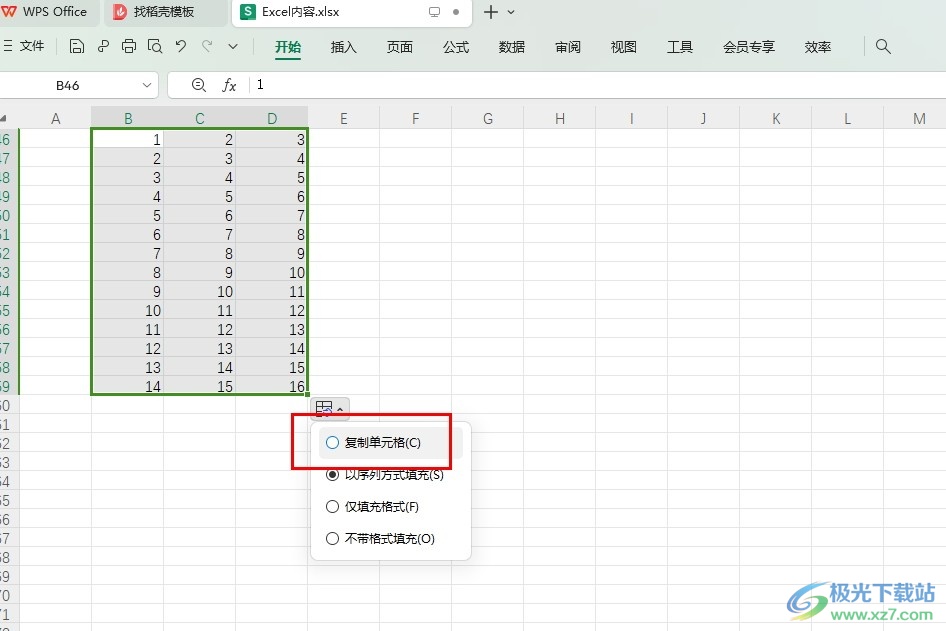
方法步骤
1、第一步,我们先右键单击一个表格文档,然后点击打开方式选项,再选择WPS office选项
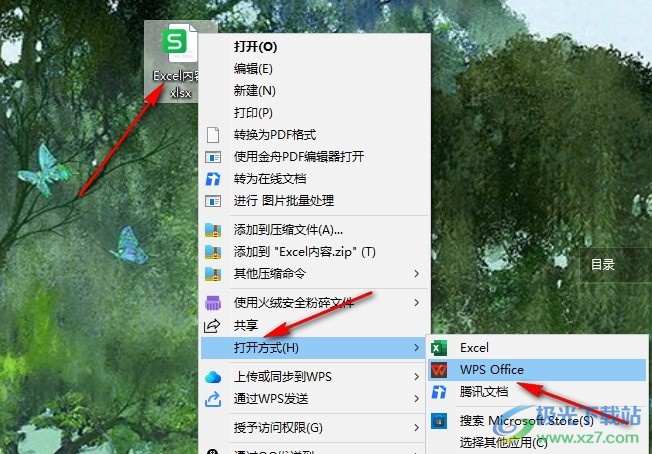
2、第二步,进入WPS页面之后,我们在单元格中输入第一行数字,然后选中第一行并向下完成填充
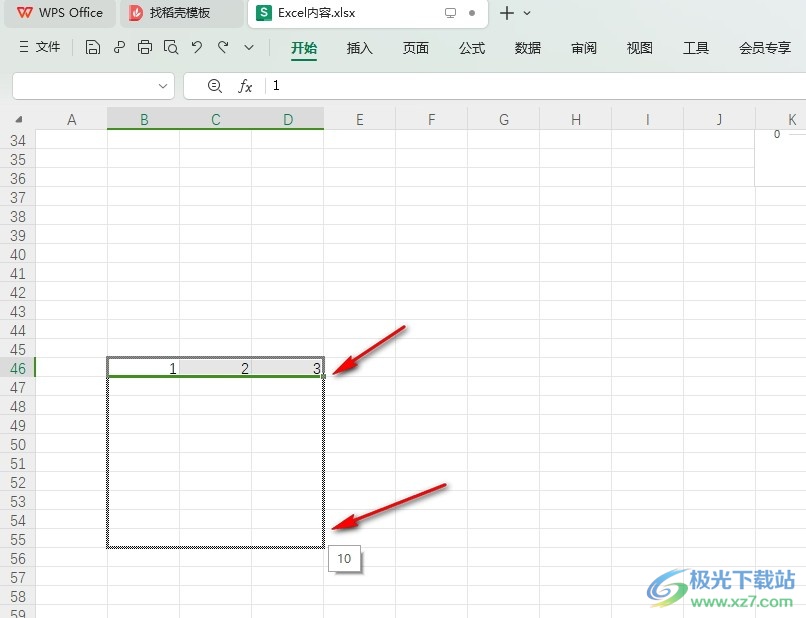
3、第三步,填充完成之后,我们在最后能看到一个“自动填充选项”图标,点击打开该图标
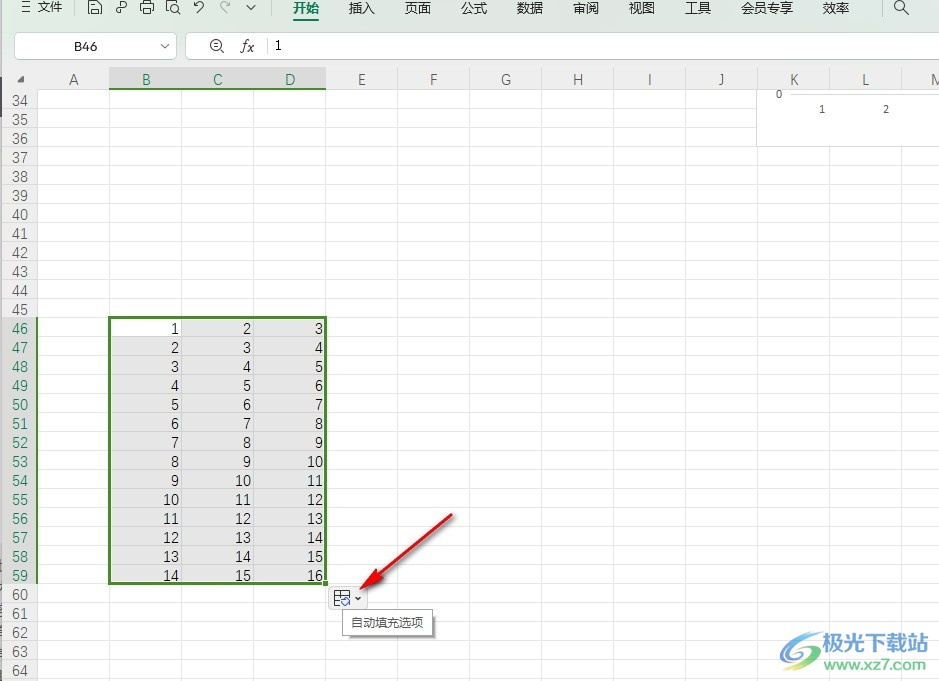
4、第四步,打开“自动填充选项”图标之后,我们在下拉列表中点击选择“复制单元格”选项即可

5、第五步,点击复制单元格选项之后,我们在文档中就能看到选中的几列内容都变为统一的内容了
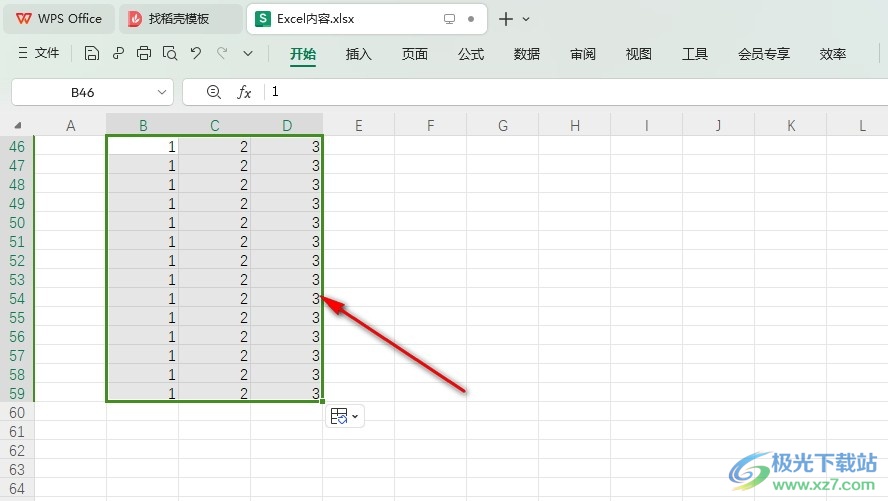
以上就是小编整理总结出的关于WPS Excel一列全部复制为一样的内容的方法,我们在WPS中先完成第一行的数据输入,然后拖动第一行向下完成填充,接着打开“自动填充选项”,最后在下拉列表中点击选择“复制单元格”选项即可,感兴趣的小伙伴快去试试吧。
